Nors daugelis iš mūsų vis dar pasikliaujame trečiųjų šalių šaltiniais, norėdami atsisiųsti programas, „Mac App Store“ nuėjo gana ilgą kelią. Dabar rasite vis daugiau programų, kurios pasiekiamos „iPhone“ ir „iPad“ įrenginiuose „Mac“. Ir mes kalbame ne tik apie mokamas programas. „Apple“ atliko nuostabų darbą kurdama unikalų turinį, pagrįstą skirtingomis temomis, ir pabrėždama kai kurias programas, apie kurias anksčiau net negirdėjote.
Turinys
- Susiję skaitymai
-
Kaip atsisiųsti nemokamas programas iš „Mac App Store“ be slaptažodžio
- Susiję įrašai:
Susiję skaitymai
- 5 pataisymai, kai jūsų Apple ID nebuvo naudojamas su iTunes arba App Store (appletoolbox.com)
- Įsigykite „MacOS“ ir „iOS“ programas kartu „App Store“ – „AppleToolBox“.
- Kaip iš naujo įdiegti „Mac“ skirtus puslapius – „AppleToolBox“.
- Geriausios rašymo programos, skirtos „Mac“ [2022 m.] – „AppleToolBox“.
- Visi būdai, kaip iš naujo įdiegti „MacOS“ „Mac“ kompiuteryje – „AppleToolBox“.
Viena iš priežasčių, kodėl atsisiųsdami programas pasitikėjome trečiųjų šalių šaltiniais, yra ta, kad „Apple“ imtųsi apkarpymo. Tai ištrauktų pinigus iš kūrėjo kišenės, net jei tai būtų lengvesnis būdas nei pasiūlyti programą per svetainę. Nepaisant to, yra nemažai puikių programų, kurias galite atsisiųsti iš „Mac App Store“ nemokėdami nė cento.
Kaip atsisiųsti nemokamas programas iš „Mac App Store“ be slaptažodžio
Vienas iš nusivylimų, kai kalbama apie „Mac App Store“, yra tai, kad kompiuteris ir toliau ragina jus, kai atsisiunčiate programą. Nesvarbu, ar programa nemokama, ar mokama, „Mac App Store“ vis tiek paragins įvesti slaptažodį. Tai prasmingiau, kai iš tikrųjų perkate mokamą programą, tačiau tai labai erzina, kai programa yra nemokama.
Laimei, yra būdas atsisiųsti nemokamas programas iš „Mac App Store“, nereikia įvesti slaptažodžio. Štai kaip tai galite padaryti:
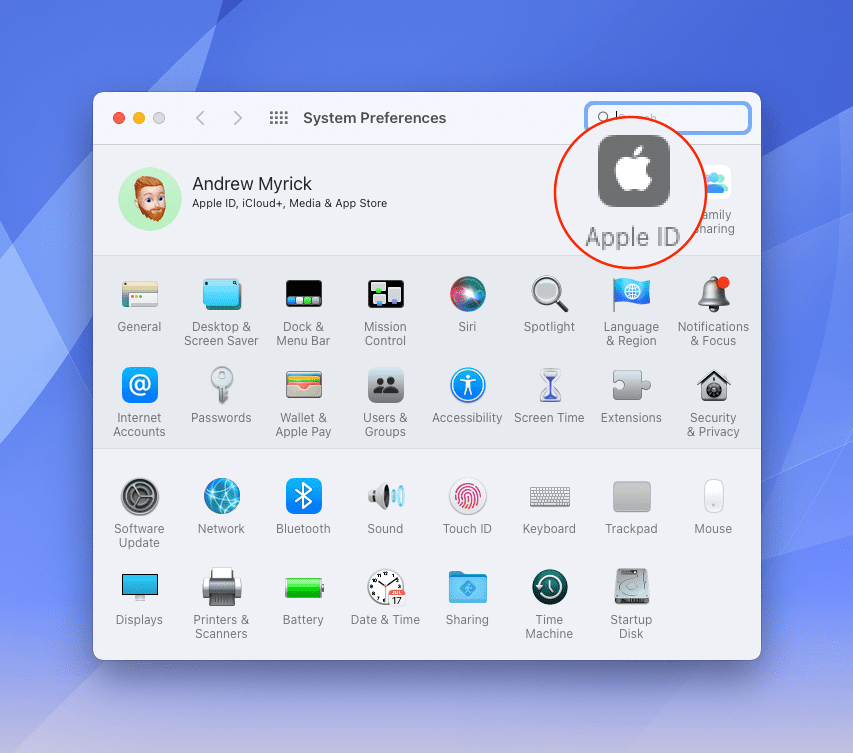
- Atidaryk Sistemos nuostatos programa „Mac“.
- Spustelėkite Apple ID viršutinėje dalyje.
- Šoninėje juostoje spustelėkite Žiniasklaida ir pirkimai.
- Pagal Nemokami atsisiuntimai, pasirinkite Niekada nereikalauti.
- Jei būsite paraginti, įveskite savo Apple ID slaptažodį.
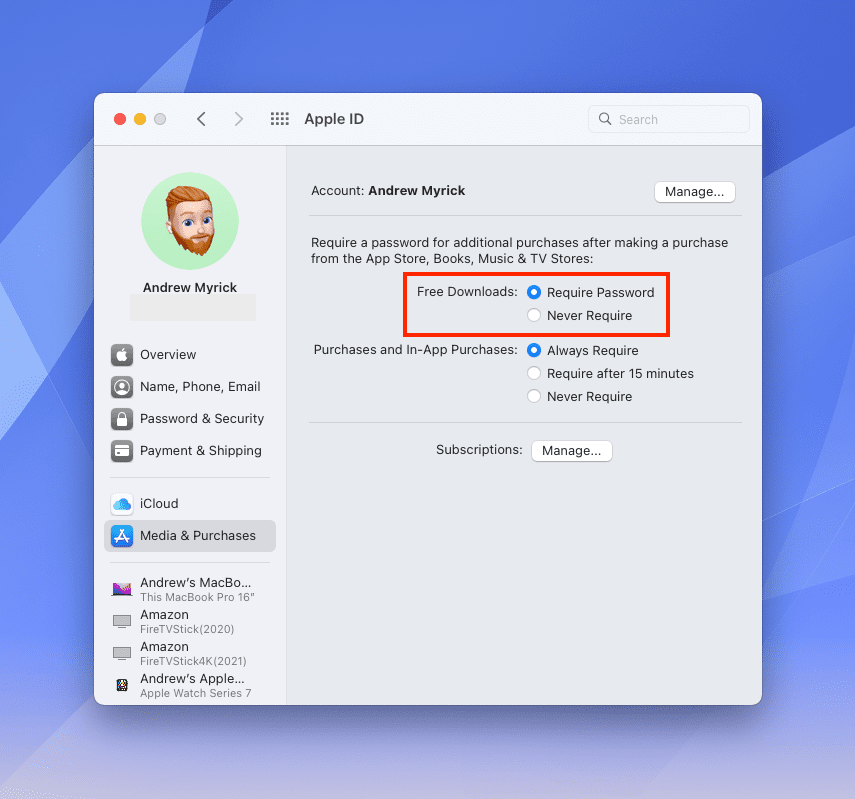
Kai bandote atsisiųsti nemokamą programą, jūsų neturėtų būti raginama dar kartą įvesti slaptažodį. Žinoma, vis tiek turėsite tai padaryti, jei bandysite atsisiųsti mokamą programą, bet kitu atveju bent jau mėgausitės ramybe.
Diegimo procesą galite dar palengvinti, jei turite Mac kompiuterį su Touch ID. Tai vis tiek suteikia papildomą saugumo lygį, o ne tik galimybę atsisiųsti bet kurią nemokamą programą. Kai funkcija bus įjungta, atsisiųsdami programą galėsite tiesiog naudoti Touch ID jutiklį autentifikavimui. Štai kaip galite atsisiųsti nemokamas programas iš Mac App Store naudodami Touch ID:
- Atidaryk Sistemos nuostatos programa „Mac“.
- Spustelėkite Apple ID viršutinėje dalyje.
- Šoninėje juostoje spustelėkite Žiniasklaida ir pirkimai.
- Pagal Nemokami atsisiuntimai, pasirinkite Niekada nereikalauti.
- Spustelėkite šalia esantį žymimąjį laukelį Pirkdami naudokite Touch ID.
- Jei būsite paraginti, įveskite savo Apple ID slaptažodį.
Svarbu įsitikinti, kad Niekada nereikalauti parinktis pasirenkama prieš įjungiant Touch ID. Taip užtikrinama, kad vis tiek nereikės įvesti slaptažodžio, o atsisiųsdami net nemokamas programas galėsite naudoti Touch ID.
Andrew yra laisvai samdomas rašytojas, gyvenantis JAV rytinėje pakrantėje.
Bėgant metams jis rašė įvairioms svetainėms, įskaitant „iMore“, „Android Central“, „Phandroid“ ir keletą kitų. Dabar jis dienas leidžia dirbdamas ŠVOK įmonėje, o naktimis dirba kaip laisvai samdomas rašytojas.